 ✕
✕
By Li ZhangAktualizováno 16. prosince 2022
"Odebírám Apple Music téměř rok, nedávno jsem se pokusil synchronizovat skladby stažené z Apple Music do iPodu shuffle, ale nepodařilo se mi to, napadlo mě, že „Skladby Apple Music nelze zkopírovat do iPodu“. Proč? Je možné tyto limity prolomit? Jak?"
Proč nemůžete synchronizovat Apple Music s iPod Shuffle
V současné době je iPod touch jediným modelem iPodu, který může stahovat a streamovat skladby přímo z Apple Music. Pokud používáte iPod shuffle nebo starší modely iPodu, nebudete mít přístup ke skladbě Apple Music pomocí samotného přehrávače. Přemýšleli jste, proč nemůžete? synchronizujte Apple Music s iPodem shuffle? Ve skutečnosti jsou skladby Apple Music dostupné pouze prostřednictvím aplikace Apple Music nebo iTunes (na počítačích Mac a Windows) v rámci předplatného hudby, aby se zabránilo hudebnímu pirátství. Nikdo nemůže kopírovat nebo přehrávat Apple Music na neautorizovaných zařízeních, včetně iPodu shuffle. I když jste předplatitelem Apple Music, hudební obsah, který jste si stáhli z Apple Music, nebude možné po vypršení předplatného přehrát.
Ačkoli nejste schopni synchronizovat Apple Music s iPodem shuffle přímo, tento problém lze vyřešit díky vývoji profesionálního převodníku Apple Music. Tento příspěvek vám ukáže nejlepší způsob vložte Apple Music do iPodu shuffle, iPodu nano, iPodu classic a iPodu touch. Bez ohledu na to, jaké modely iPodu používáte, můžete získat řešení pro přehrávání Apple Music na iPodu bez omezení.
OBSAH
Chcete-li prolomit limity pro Apple Music a umožnit umístění Apple Music na iPod shuffle nebo jakékoli modely iPodu, doporučujeme převést Apple Music M4P do nechráněných formátů MP3. Tady se seznámíte UkeySoft Apple Music Converter, chytrý program vám umožňuje snadno vkládat skladby Apple Music do iPodu shuffle. Jak to funguje? Odebrání DRM ze skladeb Apple Music, převod skladeb Apple Music do MP3, M4A, FLAC a další formáty, které iPod podporuje. Tímto způsobem si můžete ponechat skladby Apple Music navždy i bez předplatného hudby, synchronizovat Apple Music s iPodem shuffle přes iTunes, poslouchat Apple Music offline na jakýchkoli zařízeních nejen včetně těch autorizovaných.
A co víc, po převodu zachová 100% původní kvalitu hudby; po převodu zachovat název skladby, jméno interpreta, název alba, žánr, umělecká díla a další ID3 tagy. Po tomto můžete vložte Apple Music do iPodu shuffle nebo jiné modely s iTunes, užívejte si Apple Music s jakýmkoliv modelem iPodu bez jakýchkoli omezení. Kromě iPodu můžete offline přehrávání Apple Music na jakémkoli zařízení/přehrávači bez autorizace Apple Music, jako je smartphone, tablet, chytrá TV, Xbox, MP3 přehrávač; VLC media player, Windows media Player atd.
S čím vám může UkeySoft Apple Music Converter pomoci
Krok 1. Spusťte program UkeySoft a přihlaste se k účtu Apple Music
Nejprve na počítači spusťte UkeySoft Apple Music Converter. Kliknutím na „Přihlásit se“ se přihlaste ke svému účtu Apple Music.

Po přihlášení k Apple ID (s předplatným Apple Music) se synchronizují všechny informace o hudbě vašeho účtu s webovým přehrávačem Apple Music v programu.

Krok 2. Vyberte výstupní formát
Výchozí formát je M4A v 256 kbps. K dispozici jsou MP3, AAC, FLAC, WAV, AIFF. Chcete-li synchronizovat hudbu s modely iPodu, zde se doporučuje kliknout na "MP3" jako výstupní formát. Můžete také kliknout na ikonu "Nastavení", pokud chcete provést další nastavení výstupu, jako je výstupní složka.

Krok 3. Přidejte Apple Music
Procházejte seznam skladeb, interpreta nebo album, které chcete převést do formátu MP3, kliknutím na ikonu „Přidat“ přidejte skladby/seznam skladeb do seznamu převodů.

Ve výchozím nastavení vybere všechny skladby v seznamu skladeb. Ty, které nechcete, můžete v zaškrtávacím políčku vyřadit.

Krok 4. Převeďte Apple Music pro synchronizaci iPodu
Po provedení všech výše uvedených kroků klikněte na tlačítko „Převést“ a začněte převádět Apple Music na MP3 pro synchronizaci iPodu.

Krok 5. Náhled převedených souborů Apple Music
Po dokončení převodu klikněte na ikonu „Historie“ nebo přejděte do výstupní složky a prohlédněte si převedené soubory Apple Music ve formátu MP3.

Kliknutím na ikonu Play přehrajete převedený obsah Apple Music právě teď v programu s vestavěným přehrávačem Apple Music.
Po získání všech skladeb Apple Music jako MP3 nyní můžete synchronizovat hudbu z počítače do iPodu shuffle pomocí iTunes.
Krok 1. Importujte konvertovanou Apple Music do iTunes
Nejprve spusťte iTunes na počítači a poté v něm vytvořte nový seznam skladeb. Poté přidejte převedené skladby z počítače do seznamu skladeb iTunes pouhým přetažením.
Krok 2. Připojte iPod Shuffle k iTunes
Připojte iPod shuffle k iTunes a poté přejděte do iTunes. Klikněte na možnost „Zařízení“ v iTunes a poté se dostanete do rozhraní správy vašeho modelu iPodu.
Přejděte na „Nastavení“, poté na „Hudba“ a zaškrtněte „Synchronizovat hudbu“. Když uvidíte vyskakovací okno s žádostí o potvrzení této akce, pokračujte výběrem „Odebrat a synchronizovat“.
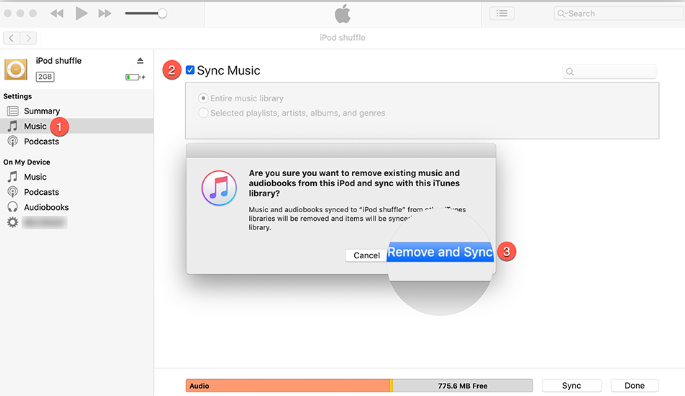
Krok 3. Synchronizujte hudbu z iTunes do iPodu Shuffle
Nyní na kartě „Synchronizace hudby“ vyberte „Vybrané seznamy skladeb, interpreti, alba a žánry“. Poté přejděte na „Seznam skladeb“ a vyberte nově vytvořený seznam skladeb v iTunes. Nakonec klikněte na „Použít“ a začněte synchronizovat převedenou hudbu MP3 do iPodu shuffle.
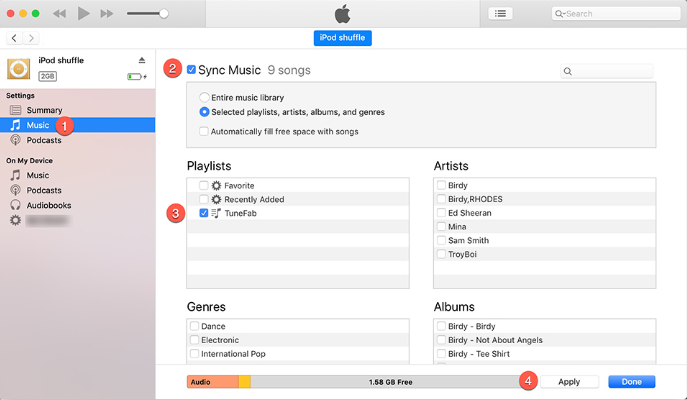
Proces synchronizace hudby bude dokončen po několika minutách a můžete poslouchat Apple Music offline na iPodu shuffle bez jakýchkoli omezení. Užívat si!
Máte to nejlepší řešení Apple Music bez DRM na iPodu shuffle, poslouchejte Apple Music offline na iPodu shuffle nebo více modelech iPodu kdekoli a kdykoli bez omezení. Díky pomoci UkeySoft Apple Music Converter můžete po konverzi získat Apple Music se 100% původní kvalitou hudby. S výjimkou iPodu můžete Apple Music přehrávat offline jakékoli zařízení/přehrávač bez autorizace Apple Music, jako je smartphone, tablet, chytrá TV, Xbox, MP3 přehrávač; VLC media player, Windows media Player atd. Po převodu Apple Music do MP3 pomocí profesionálního UkeySoft Apple Music Converter si od nynějška užijte skvělou hudební cestu!
výzva: budete muset přihlásit se než budete moci komentovat.
Zatím žádný účet. Klikněte prosím zde registrovat se.

Převeďte skladby Apple Music, iTunes M4P a audioknihy do MP3, M4A, AAC, WAV, FLAC atd.

Užívejte si bezpečný a svobodný digitální život.
Užitečnost
multimédia
Copyright © 2023 UkeySoft Software Inc. Všechna práva vyhrazena.
Zatím bez komentáře. Řekni něco...